win7怎么进安全模式啊 win7如何快速进入安全模式
更新时间:2024-01-05 15:58:14作者:jkai
众所周知,安全模式是windows操作系统中一个重要的功能,它可以帮助我们在遇到系统问题时进行诊断和修复,因此我们很多小伙伴在win7电脑遇到了问题后都会想要进入安全模式,那么win7怎么进安全模式啊,下面小编就教大家win7如何快速进入安全模式,快来一起看看吧。
具体方法:
方法一、开机按f8进入安全模式
在电脑进行重启进入到开机的页面时,按f8即可进入到系统修复页面,此时我们选择安全模式进入即可。
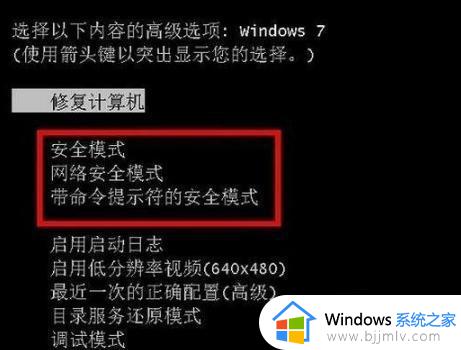
方法二、开机长按ctrl键打开安全模式
我们在开机的时候长按ctrl键,直到进入到该窗口,可以看到只有三个选项,我们选择其中的安全模式便可进入。
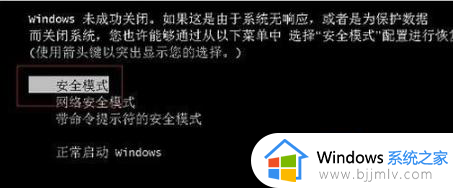
方法三、系统配置窗口进入
1.点击开始菜单图标,在出现的选项中选择【运行】。

2.在弹出的运行窗口输入【msconfig】。
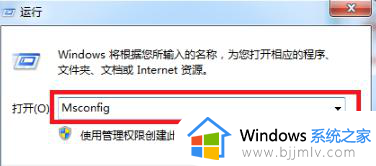
3.进入到系统配置的窗口当中,我们点击上方的【引导】选项。转移到该页面,在下方的引导选项中勾选【安全引导】,完成操作后点击确定保存即可。
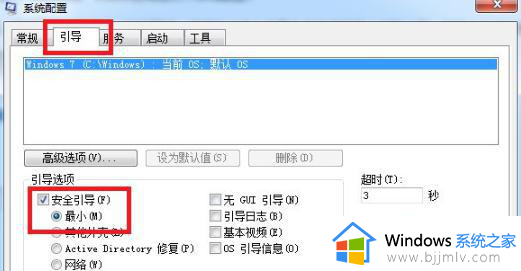
4.该设置完成后,我们即可进入到安全模式当中,想要退出时将上述窗口当中的【安全引导】勾选去掉即可。
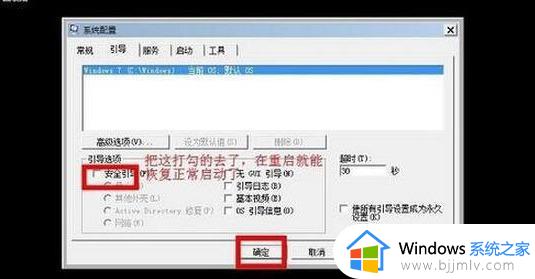
以上全部内容就是小编带给大家的win7快速进入安全模式方法详细内容分享啦,不知道怎么操作的小伙伴就快点跟着小编一起来看看吧,希望可以帮助到大家。
win7怎么进安全模式啊 win7如何快速进入安全模式相关教程
- win7开机进入安全模式怎么操作 win7如何进入安全模式
- 联想win7进入安全模式怎么操作 win7联想安全模式如何进入
- win7开机进入安全模式的方法 win7电脑开机如何进入安全模式
- win7进入安全模式详细步骤 win7系统安全模式如何进入
- win7进入不了安全模式怎么办 win7安全模式进不去如何解决
- 联想win7进入安全模式方法 如何进入win7联想安全模式
- win7进安全模式按哪个键 win7如何进入安全模式开机
- win7进安全模式怎么操作 win7怎么进入安全模式
- win7无法进入安全模式怎么办 win7进不了安全模式处理方法
- win7安全模式怎么进 win7进入安全模式的步骤
- win7系统如何设置开机问候语 win7电脑怎么设置开机问候语
- windows 7怎么升级为windows 11 win7如何升级到windows11系统
- 惠普电脑win10改win7 bios设置方法 hp电脑win10改win7怎么设置bios
- 惠普打印机win7驱动安装教程 win7惠普打印机驱动怎么安装
- 华为手机投屏到电脑win7的方法 华为手机怎么投屏到win7系统电脑上
- win7如何设置每天定时关机 win7设置每天定时关机命令方法
win7系统教程推荐
- 1 windows 7怎么升级为windows 11 win7如何升级到windows11系统
- 2 华为手机投屏到电脑win7的方法 华为手机怎么投屏到win7系统电脑上
- 3 win7如何更改文件类型 win7怎样更改文件类型
- 4 红色警戒win7黑屏怎么解决 win7红警进去黑屏的解决办法
- 5 win7如何查看剪贴板全部记录 win7怎么看剪贴板历史记录
- 6 win7开机蓝屏0x0000005a怎么办 win7蓝屏0x000000a5的解决方法
- 7 win7 msvcr110.dll丢失的解决方法 win7 msvcr110.dll丢失怎样修复
- 8 0x000003e3解决共享打印机win7的步骤 win7打印机共享错误0x000003e如何解决
- 9 win7没网如何安装网卡驱动 win7没有网络怎么安装网卡驱动
- 10 电脑怎么设置自动保存文件win7 win7电脑设置自动保存文档的方法
win7系统推荐
- 1 雨林木风ghost win7 64位优化稳定版下载v2024.07
- 2 惠普笔记本ghost win7 64位最新纯净版下载v2024.07
- 3 深度技术ghost win7 32位稳定精简版下载v2024.07
- 4 深度技术ghost win7 64位装机纯净版下载v2024.07
- 5 电脑公司ghost win7 64位中文专业版下载v2024.07
- 6 大地系统ghost win7 32位全新快速安装版下载v2024.07
- 7 电脑公司ghost win7 64位全新旗舰版下载v2024.07
- 8 雨林木风ghost win7 64位官网专业版下载v2024.06
- 9 深度技术ghost win7 32位万能纯净版下载v2024.06
- 10 联想笔记本ghost win7 32位永久免激活版下载v2024.06